搭配苹果IOS系统手机
请按严格按照步骤操作,不要跳步!
1.1 更新APP
更新手机端小蓝本APP至最新版本,进入苹果手机的App Store搜索找到【小蓝本】即可更新。
1.2 打开APP消息通知
在手机【设置】中找到小蓝本APP,打开【通知】开关。
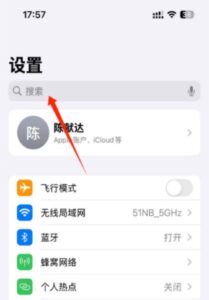
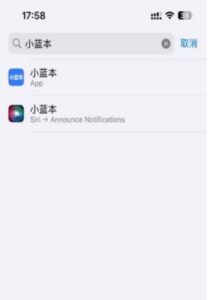
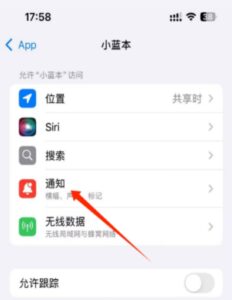
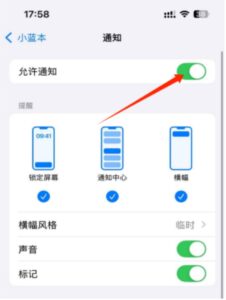
1.3 重启APP
确认手机进程(后台)中已关闭【小蓝本】APP,再重新打开【小蓝本】(此步骤目的是将APP最新状态同步到小蓝本服务器),登录账号即进入首页,点击左上角切换为企业身份。
1.4 在电脑网页激活呼叫功能
在电脑网页端的【线索】/【客户】等模块,点击电话按钮,选择【普通电话呼叫】。
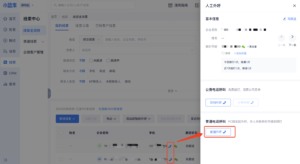
1.5 关联手机设备
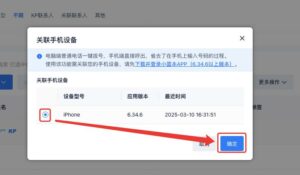
1.6 正式发起呼叫
发起普通电话呼叫(请留意手机上的消息推送通知,需手动点击)。
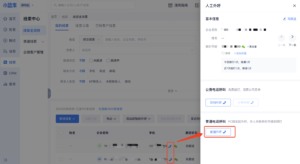
1.7 换绑手机设备
如需更换手机设备,先由具备后台管理权限的主管或管理员操作,进入【管理中心】-【普通外呼】,点击删除解绑后,再重复第四步之后的操作。
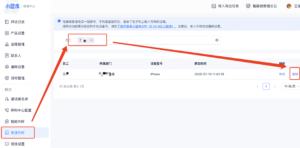
搭配安卓系统手机
华为手机务必开启纯净模式!
2.1 退出登录
如果手机已安装【小蓝本】,需先打开【小蓝本】APP,在【我的】-【设置】点击退出登录。

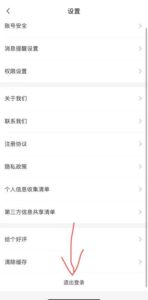
2.2 卸载手机上的【小蓝本】APP
2.3 下载【企业版-小蓝本】
扫码下载【企业版-小蓝本】APP,下载完成后,点击“继续安装”(不要选择去应用商店下载)。

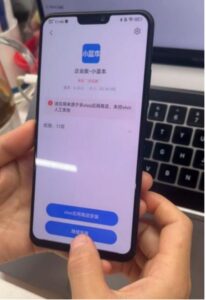
2.4 手机授权
在手机系统设置中找到【企业版-小蓝本】APP,打开消息通知,打开“拨打电话”、“获取通话记录”、“位置”等权限(不同手机型号页面可能有差异,示意图供参考)。
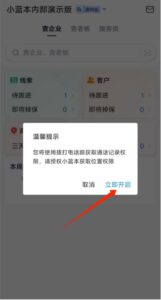
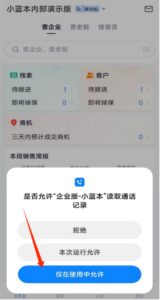
2.5 重启APP
打开【企业版-小蓝本】APP,登录账号即进入首页,点击左上角切换为企业身份,然后重启APP。
2.6 在电脑网页激活呼叫功能
在电脑网页端的【线索】/【客户】等模块,点击电话按钮,选择【普通电话呼叫】。
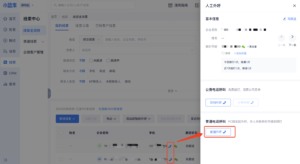
2.7 关联手机设备
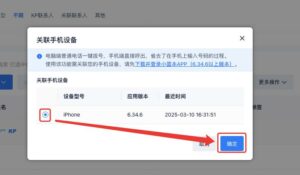
2.8 正式发起呼叫
发起普通电话呼叫(请留意手机上的消息推送通知,需手动点击)。
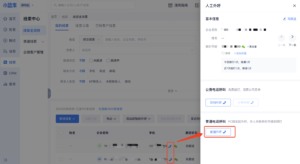
2.9 换绑手机设备
如需更换手机设备,先由具备后台管理权限的主管或管理员操作,进入【管理中心】-【普通外呼】,点击删除解绑后,再重复第四步之后的操作。
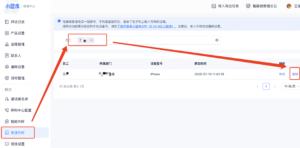
电脑上点击呼叫后,手机上没反应怎么办?
苹果手机系统再次确认:小蓝本消息通知已全开,且APP端已切换为企业身份。
安卓手机系统再次确认:安装非应用商店版APP,并允许所有权限,且APP端已切换为企业身份。
以上确认无误后,由管理员在【管理中心】-【普通外呼】,删除该员工设备,员工自行重新操作普通外呼进行绑定重试呼叫即可。